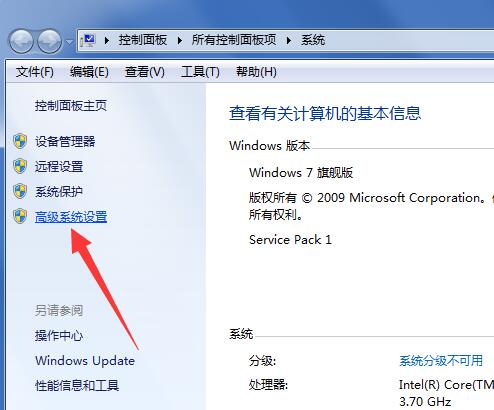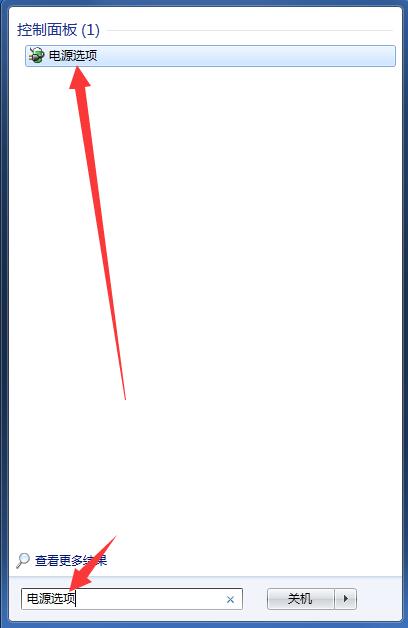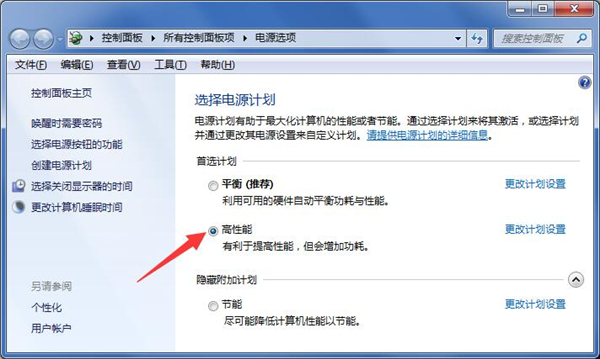Win7笔记本电源计划怎么设置?Win7设置电源计划为高性能的方法
Win7笔记本电源计划怎么设置?在操作系统内,合理使用电源计划可以提高电脑的性能,也可以节约能源。Win7系统内置省电、高性能等电源计划,用户可以自由选择设置。以下小编将介绍怎么将Win7系统的电源计划设置成高性能模式,设置后即可提升Win7电脑的运行速度和响应能力。
Win7设置电源计划为高性能的方法:
1. 右键点击桌面计算机,在打开的菜单项中选择属性;
2. 控制面板-所有控制面板项-系统,点击左侧高级系统设置;
3. 系统属性窗口中,选择高级选项卡,然后点击性能设置;
4. 性能选项窗口中,选择视觉效果选项卡,点击调整为最佳性能,然后点击确定即可;
5. 点击桌面左下角的开始菜单,在搜索栏中输入“电源选项”点击打开;
6. 控制面板-所有控制面板项-电源选项,选择高性能模式即可。
相关文章
- Win7无法打开chm文件怎么解决?Win7无法打开chm文件解决教程
- Win7无线网络适配器被禁用如何开启?Win7无线网络适配器被禁用的恢复方法
- Win7系统没有声卡驱动怎么办?Win7声卡驱动安装教学
- 一键重装win7系统哪个好 一键重装win7系统哪个干净
- Win7内部版本7601副本不是正版怎么解决?
- Win7无线网络连接不见了怎么办?Win7无线网络连接故障解决方法分享
- Win7系统如何取消开机密码?Win7开机密码快速去除方法分享
- Win7画图工具怎么截图?Win7画图工具截图教程
- Win7惠普笔记本电脑怎么打开蓝牙设备?
- Win7文件夹选项设置怎么打开?Win7文件夹选项设置开启方法分享
- Win7如何强行删除开机密码?
- Win7摄像头驱动怎么安装?Win7安装摄像头驱动的方法
- Win7电脑无法关机怎么办?Win7电脑关不了机解决办法
- Win7系统怎么进行磁盘分区?Win7磁盘分区的方法
- Win7系统无线网络热点怎么开启?Win7系统wifi热点开启教学
- Win7电脑怎么一键还原系统?Win7一键还原系统的方法